HTML只读样式怎么设置?CSSreadonly伪类详解
时间:2025-08-19 12:35:55 195浏览 收藏
HTML中,如何设置只读样式?本文详细介绍了通过CSS的`[readonly]`伪类为只读元素定义特定样式的方法,包括基本语法、支持的元素以及示例代码。掌握如何使用`readonly`属性和`:read-only`伪类,能有效提升用户体验,清晰区分可编辑与只读状态。文章还深入探讨了`readonly`与`disabled`的区别,以及如何通过JavaScript动态控制只读属性,并提供兼容旧浏览器的解决方案。通过本文,你将学会为HTML元素设置只读样式,并了解其在实际应用中的注意事项,打造更完善的网页交互体验。
使用HTML的readonly属性让输入框变成只读状态,直接在标签中添加readonly属性即可,例如<input type="text" value="这是一个只读的输入框" readonly>或<textarea readonly>这是一个只读的文本域</textarea>,设置后用户无法编辑内容但可选中和复制。2. 使用CSS的:read-only伪类修改只读输入框的样式,可通过input:read-only, textarea:read-only选择器设置背景色、边框、鼠标样式等,如设置浅灰色背景、灰色边框和not-allowed光标以提示只读状态。3. readonly属性与disabled属性的区别在于:readonly元素仍可被选中、复制,且值会随表单提交,仅阻止编辑;而disabled元素不可交互、不可选中复制,且值不会提交,适用于完全禁用场景。4. 动态通过JavaScript设置或移除readonly属性,可使用element.readOnly = true设置只读,element.readOnly = false移除只读,适用于根据用户操作切换编辑或查看模式。5. 兼容不支持:read-only伪类的旧浏览器时,可通过JavaScript检测支持性,若不支持则为带有readonly属性的元素添加如readonly-polyfill的CSS类,并在样式中定义相应外观,从而实现视觉一致的兼容效果。
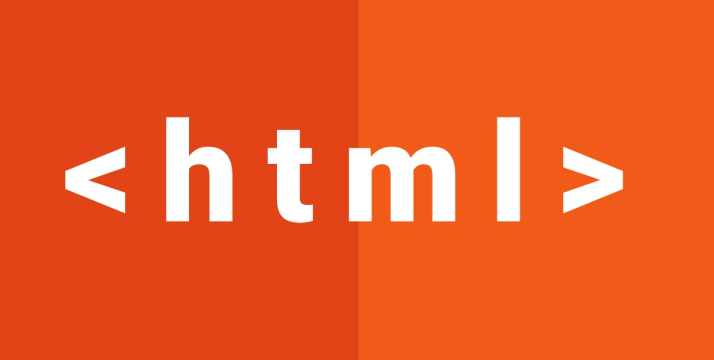
设置HTML元素的只读样式,主要通过readonly属性和CSS来实现视觉上的区分,read-only伪类则提供了一种更灵活的方式来针对只读状态的元素应用样式。
readonly属性直接在HTML元素上设置,比如<input>或<textarea>,使其内容不可编辑。CSS则可以用来改变这些元素的视觉外观,比如背景色、边框样式等,以提示用户该元素是只读的。:read-only伪类允许你针对所有readonly状态的元素应用样式,而无需单独为每个元素设置。
如何使用HTML的readonly属性让输入框变成只读状态?
直接在HTML标签中添加readonly属性即可。例如:
<input type="text" value="这是一个只读的输入框" readonly> <textarea readonly>这是一个只读的文本域</textarea>
这样设置后,用户无法编辑输入框和文本域的内容,但它们仍然可以被选中和复制。
如何使用CSS的:read-only伪类修改只读输入框的样式?
:read-only伪类允许你针对所有readonly状态的元素应用样式。例如,你可以改变只读输入框的背景色:
input:read-only,
textarea:read-only {
background-color: #f0f0f0; /* 浅灰色背景 */
border: 1px solid #ccc; /* 灰色边框 */
cursor: not-allowed; /* 鼠标悬停时显示禁止符号 */
}这段CSS代码会选择所有readonly的<input>和<textarea>元素,并将它们的背景色设置为浅灰色,边框设置为灰色,鼠标悬停时显示禁止符号,以此来提示用户这些元素是只读的。当然,也可以使用其他样式,比如改变字体颜色、大小等等。
readonly属性和disabled属性有什么区别?
readonly和disabled虽然都能阻止用户编辑输入框的内容,但它们之间存在重要的区别:
- readonly: 元素仍然可以被选中、复制,并且其值会随表单一起提交。它只是阻止用户修改内容。
- disabled: 元素完全禁用,不能被选中、复制,其值也不会随表单一起提交。它就像一个“死”元素,用户无法与之交互。
选择使用哪个属性取决于你的具体需求。如果你只是想让用户看到某个值,但又不想让他们修改,那么readonly是合适的选择。如果你想完全禁用一个元素,使其不参与表单提交,那么disabled更合适。
如何动态地通过JavaScript设置或移除readonly属性?
可以使用JavaScript来动态地设置或移除readonly属性。例如:
// 获取输入框元素
const inputElement = document.getElementById('myInput');
// 设置为只读
inputElement.readOnly = true;
// 移除只读属性
inputElement.readOnly = false;这段代码首先获取id为myInput的输入框元素,然后通过设置readOnly属性为true或false来控制其只读状态。这在某些需要根据用户操作动态改变输入框状态的场景中非常有用。例如,在编辑模式下允许用户修改,而在查看模式下设置为只读。
如何兼容不支持:read-only伪类的旧浏览器?
虽然现代浏览器都支持:read-only伪类,但在一些旧版本的浏览器中可能并不支持。为了兼容这些浏览器,你可以使用JavaScript来检测浏览器是否支持:read-only,如果不支持,则手动添加一个CSS类来模拟:read-only的效果。
// 检测浏览器是否支持:read-only伪类
function supportsReadOnlyPseudoClass() {
try {
document.querySelector(':read-only');
return true;
} catch (e) {
return false;
}
}
// 如果不支持,则添加CSS类
if (!supportsReadOnlyPseudoClass()) {
const readOnlyElements = document.querySelectorAll('[readonly]');
readOnlyElements.forEach(element => {
element.classList.add('readonly-polyfill');
});
}然后,在CSS中定义.readonly-polyfill类的样式:
.readonly-polyfill {
background-color: #f0f0f0;
border: 1px solid #ccc;
cursor: not-allowed;
}这样,即使在不支持:read-only伪类的浏览器中,也能通过.readonly-polyfill类来应用相同的样式,从而实现兼容性。
终于介绍完啦!小伙伴们,这篇关于《HTML只读样式怎么设置?CSSreadonly伪类详解》的介绍应该让你收获多多了吧!欢迎大家收藏或分享给更多需要学习的朋友吧~golang学习网公众号也会发布文章相关知识,快来关注吧!
-
502 收藏
-
501 收藏
-
501 收藏
-
501 收藏
-
501 收藏
-
341 收藏
-
324 收藏
-
262 收藏
-
170 收藏
-
107 收藏
-
329 收藏
-
335 收藏
-
468 收藏
-
346 收藏
-
371 收藏
-
254 收藏
-
446 收藏
-

- 前端进阶之JavaScript设计模式
- 设计模式是开发人员在软件开发过程中面临一般问题时的解决方案,代表了最佳的实践。本课程的主打内容包括JS常见设计模式以及具体应用场景,打造一站式知识长龙服务,适合有JS基础的同学学习。
- 立即学习 543次学习
-

- GO语言核心编程课程
- 本课程采用真实案例,全面具体可落地,从理论到实践,一步一步将GO核心编程技术、编程思想、底层实现融会贯通,使学习者贴近时代脉搏,做IT互联网时代的弄潮儿。
- 立即学习 516次学习
-

- 简单聊聊mysql8与网络通信
- 如有问题加微信:Le-studyg;在课程中,我们将首先介绍MySQL8的新特性,包括性能优化、安全增强、新数据类型等,帮助学生快速熟悉MySQL8的最新功能。接着,我们将深入解析MySQL的网络通信机制,包括协议、连接管理、数据传输等,让
- 立即学习 500次学习
-

- JavaScript正则表达式基础与实战
- 在任何一门编程语言中,正则表达式,都是一项重要的知识,它提供了高效的字符串匹配与捕获机制,可以极大的简化程序设计。
- 立即学习 487次学习
-

- 从零制作响应式网站—Grid布局
- 本系列教程将展示从零制作一个假想的网络科技公司官网,分为导航,轮播,关于我们,成功案例,服务流程,团队介绍,数据部分,公司动态,底部信息等内容区块。网站整体采用CSSGrid布局,支持响应式,有流畅过渡和展现动画。
- 立即学习 485次学习
